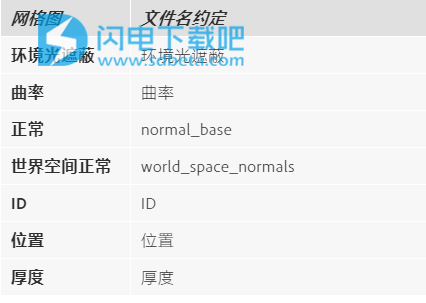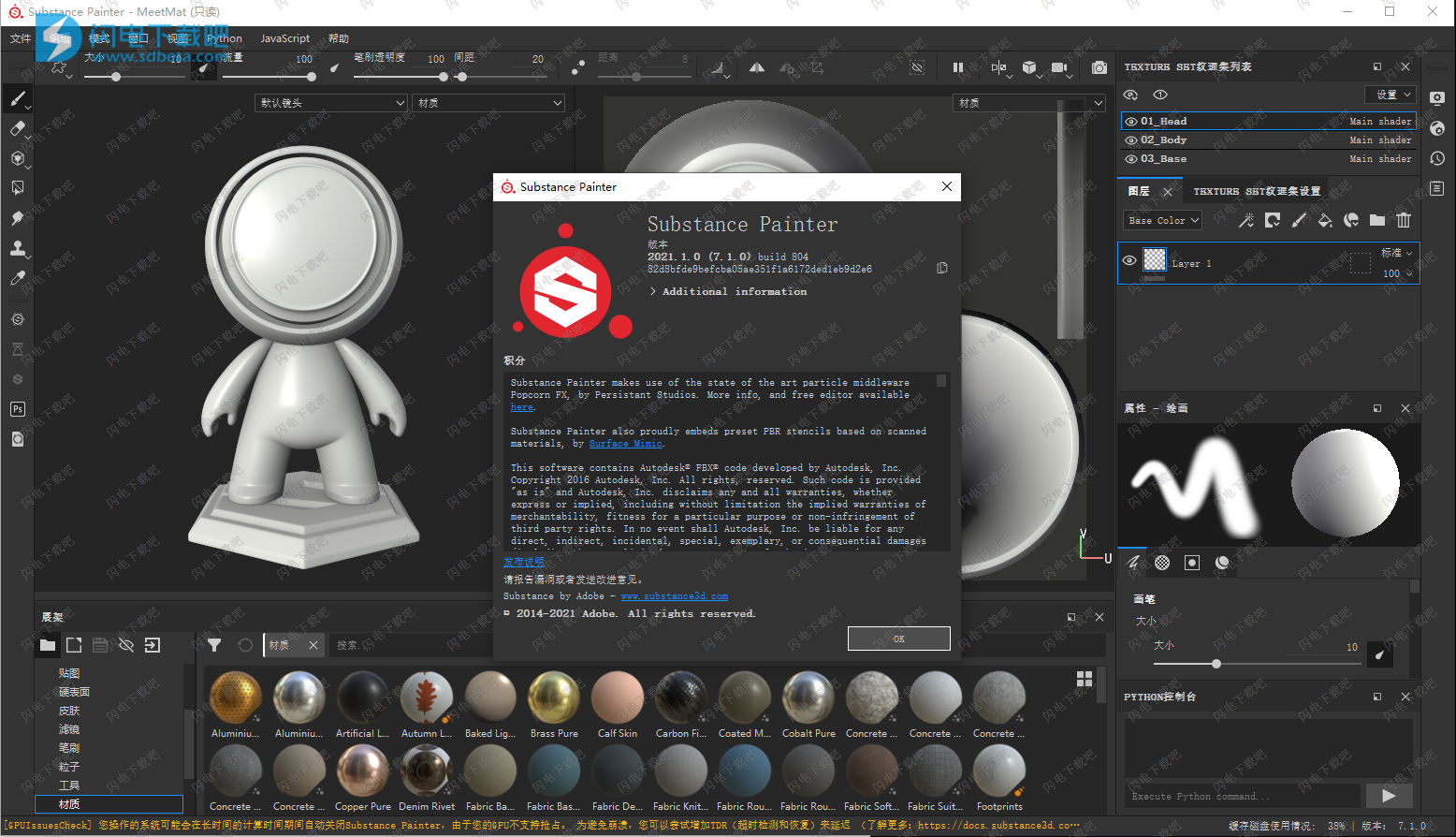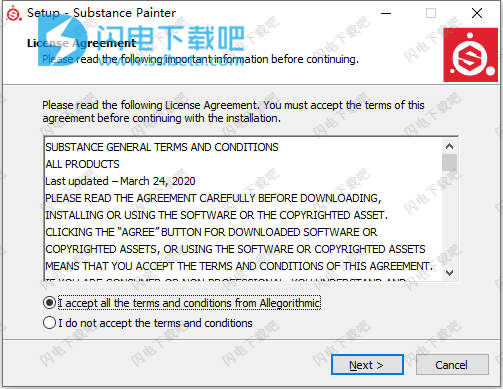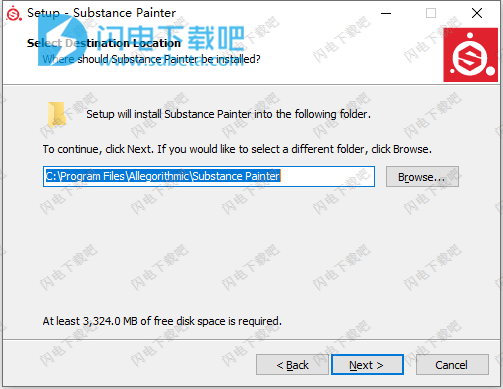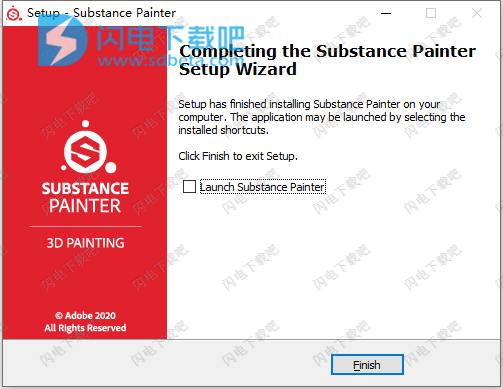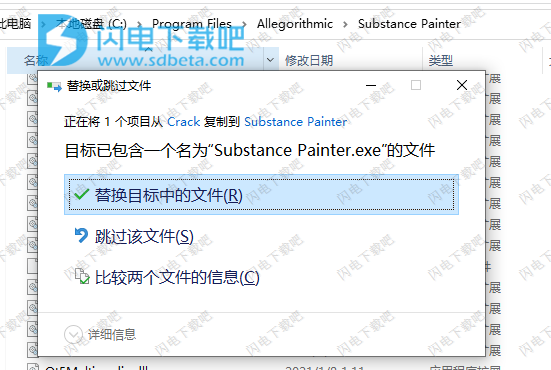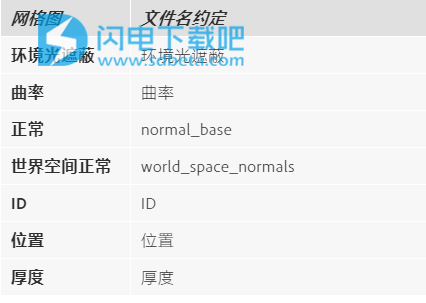学习和与热情的艺术家分享。
使用说明
项目创建
新的项目创建窗口允许创建一个Substance Project来存储3D网格及其纹理。
Substance Painter会在要导入的网格上根据“材质”定义创建一个新的“纹理”集。这意味着如果您给它们提供不同的材质,则可以从具有重叠UV的单个文件中导入多个网格。
1、创建一个新项目
要创建一个新项目,请单击文件>新建以创建一个新的Substance Painter项目。
以下是“新建项目”窗口中所有可用参数的说明(请参见上图):
模板:
允许指定一个模板,该模板将定义项目的默认设置。模板包含以下参数:
纹理设置设置
显示设置
烘焙设置
着色器资源(包括附加的纹理)
环境图文件
模板是* .spt文件,可通过“ 文件”菜单从现有项目中创建并保存在Shelf文件夹中,以便与团队成员轻松共享。
文件:
单击“选择”按钮以指定要加载的网格文件。网格文件可以具有以下扩展名:
fbx(Autodesk FBX)
abc(Alembic)
obj(Wavefront OBJ)
dae(Collada)
层(斯坦福三角格式)
gltf(GL传输格式)
为每个UDIM磁贴创建一个纹理集:
导入过程将使用每个UV范围(UDIM贴图)创建一个纹理集,而不是使用在网格上找到的“材质”定义来创建纹理集。有关更多信息,请参见:UDIM
如果UDIM创建失败,则导入过程将回退到常规项目的创建,而不是使用基于“材质”的“纹理集”。
导入相机:
如果网格文件中包含摄像机,则将它们导入到项目中并作为预设进行可视化访问。
Substance Painter不支持某些类型的相机:
3DS Max的实体相机。
存储在Alembic文件(* .abc)中的正交摄影机。
文件解析:
为每个纹理集定义项目的默认纹理分辨率。在应用程序内部进行操作时,分辨率可以达到4K(4096x4096像素),而在导出时,分辨率可以达到8K(8192x8192像素)。以后可以随时通过“ 纹理设置”设置更改分辨率。
8K导出要求GPU上至少有2.5GB VRam可用。
法线贴图格式:
定义项目的法线贴图格式,可以是
DirectX (X +,Y-,Z +)
OpenGL (X +,Y +,Z +)
提醒一句:
虚幻引擎默认使用DirectX。
Unity默认使用OpenGL。
计算每个片段的切线空间:
如果启用,则在片段(像素)着色器而不是顶点着色器中计算Bitangent。此参数影响视口中的着色器对法线贴图进行解码的方式。更改此设置将需要重新烘烤法线贴图。
提醒一句:
虚幻引擎需要启用此设置。
Unity 需要将此设置禁用。
有关更多信息,请参见Bakers文档中的“ 切线空间”页面。
导入所有材质的网格法线贴图和烘焙贴图:
使用“添加”按钮将纹理文件加载为网格贴图,并在“ 纹理集”设置中自动分配它们。
请参阅以下有关遵循的命名约定和示例。
2、导入网格图
可以导入网格贴图(特定于网格的烘焙纹理),并在“纹理集设置”中自动分配它们。为此,必须遵循特定的命名约定。 可以直接在 Substance Painter中 或通过 Substance Designer 烘焙网格图。
命名约定:TextureSetName_MeshMapName
示例:DefaultMaterial_ambient_occlusion.png
波纹管是所有受支持的网格图名称的列表: